Bir Discord Hesabını Kalıcı Olarak Silme
Çeşitli / / April 03, 2023
Discord, oyuncular bir araya, iletişim kurun ve oynayın. Discord'u kullanmaktan bıktıysanız veya bir ara verip Discord'u silmek veya geçici olarak kullanmayı bırakmak istiyorsanız endişelenmeyin! Bu makale, bir Discord hesabının nasıl silineceği konusunda size rehberlik edecektir.
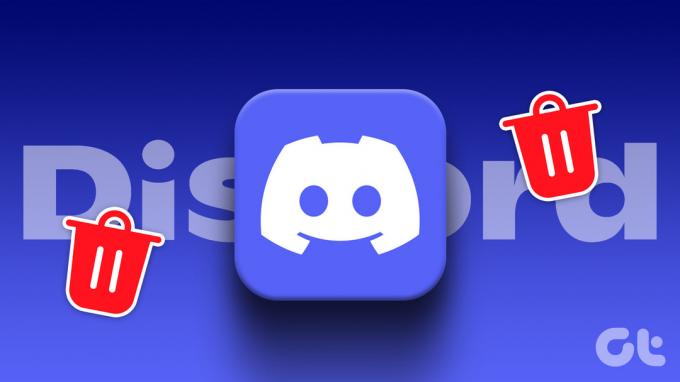
Tüm cihazlar için adımları en basit yöntemle ele alacağız. Ancak, Discord hesabınızı silmeden önce birkaç şeyi bilmeniz gerekir.
Discord Hesabınızı Silmeden Önce Bilmeniz Gerekenler
Discord hesabınızı sildiğinizde, ilişkili tüm hesap verileri de 14 gün içinde geri alma seçeneğiyle birlikte kalıcı olarak silinir. Ancak, 14 günlük yetkisiz kullanım süresinin ardından, Discord hesabınızı canlandırın.
BENn buna ek olarak, silmeniz veya mülkiyeti devretmek sahip olduğunuz sunucuların bir başkasına Discord hesabını ancak sahip olduğunuz sunucuları hallettiyseniz silebileceksiniz. Bittiğinde, bir sonraki bölüme geçebilirsiniz.
Bir Discord Hesabını Kalıcı Olarak Kaldırma
Bir Discord hesabını kalıcı olarak silme adımını iki bölüme ayırdık. Tercih ettiğiniz yolu seçebilirsiniz. Hadi başlayalım.
Windows veya Mac Kullanarak Discord Hesabı Nasıl Silinir?
Aşama 1: Klavyenizdeki Windows tuşuna basın, yazın Anlaşmazlık arama alanında, ve "Yönetici olarak çalıştır"ı tıklayın.

Adım 2: Sol alt köşedeki Ayarlar (dişli) simgesine tıklayın.

Aşama 3: Hesabım altında, Hesap Kaldırma'yı bulmak için aşağı kaydırın ve Hesabı Sil'e tıklayın.
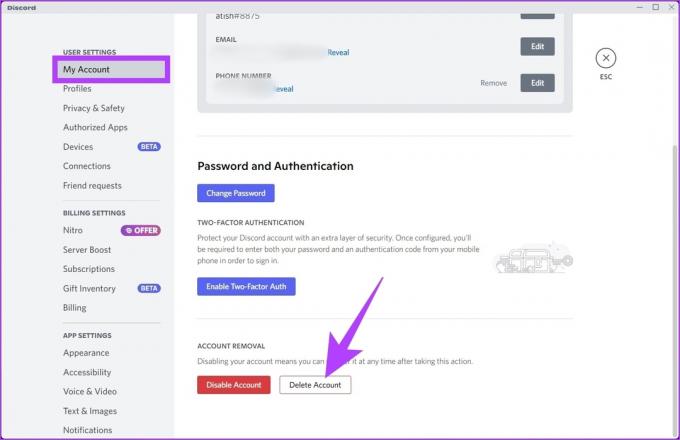
Adım 4: Hesabı Sil isteminde mevcut şifrenizi girin ve Hesabı Sil'e tıklayın.
Not: Eğer varsa iki faktörlü kimlik doğrulama etkinleştirildiyse, bu kodu da girmeniz gerekir.
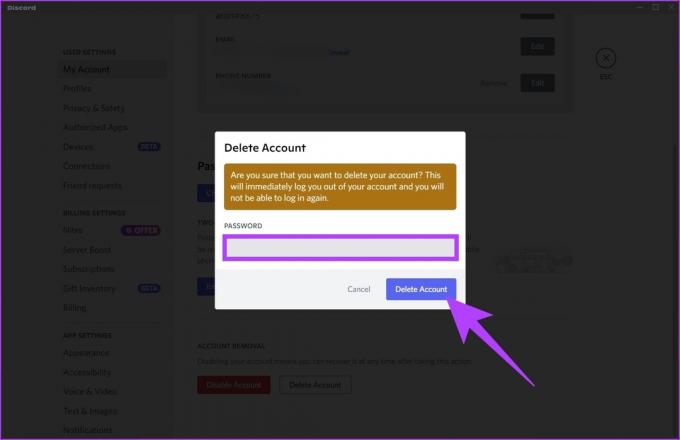
İşte gidiyorsun. Discord hesabınızı başarıyla sildiniz. Windows veya macOS'a erişiminiz yoksa, Android veya iOS kullanarak bir Discord hesabını nasıl sileceğiniz aşağıda açıklanmıştır.
Discord Hesabı Android veya iOS Cihazından Nasıl Silinir?
Aşama 1: Telefonunuzda Discord uygulamasını açın ve profilinize gidin.

Adım 2: Hesap'a gidin.

Aşama 3: Şimdi aşağı kaydırın ve Hesabı Sil üzerine dokunun.

Adım 4: Hesabı Sil isteminde mevcut şifrenizi girin ve Tamam'a dokunun.

Bu kadar. Hesabınız silinmiştir. Bir hesabı silmek, özellikle hesabınızı silmek isteyip istemediğinizden emin değilseniz, genellikle son seçenektir. Bu nedenle, Discord hesabını silmek yerine devre dışı bırakmanız sizin için en iyisi olacaktır.
Discord Hesabı Nasıl Devre Dışı Bırakılır: Hesabınızı Silme Alternatifi
Discord'a ara vermek istiyor ancak hesabı kalıcı olarak silmek istemiyorsanız, Discord hesabınızı nasıl devre dışı bırakacağınız aşağıda açıklanmıştır.
Kullanarak Discord Hesabı Nasıl Devre Dışı Bırakılır? Windows veya Mac
Aşama 1: Klavyenizdeki Windows tuşuna basın, yazın Anlaşmazlık arama çubuğunda, ve "Yönetici olarak çalıştır"ı tıklayın.

Adım 2: Sol alt köşedeki Ayarlar (dişli) simgesine tıklayın.

Aşama 3: Hesabım altında, Hesap Kaldırma'yı bulmak için aşağı kaydırın ve Hesabı Devre Dışı Bırak'a tıklayın.

Adım 4: Hesabı Devre Dışı Bırak isteminde parolanızı girin ve Hesabı Devre Dışı Bırak'ı tıklayın.

İşte aldın. Discord hesabınızı devre dışı bıraktınız. Şimdi, ya bir mobil cihazdaysanız? Peki, oradan da yapabilirsin.
Discord Hesabını Geçici Olarak Kaldırma Android veya iOS
Aşama 1: Telefonunuzda Discord uygulamasını açın ve profilinize gidin.

Adım 2: Hesap'a gidin.

Aşama 3: Şimdi aşağı kaydırın ve Hesabı Devre Dışı Bırak'a dokunun.

Adım 4: Hesabı Devre Dışı Bırak isteminde mevcut şifrenizi girin ve Tamam'a dokunun.

İşte gidiyorsun. Discord hesabınızı devre dışı bıraktınız. Fakat, Discord hesabını devre dışı bıraktığınızda ne olacağını bilmelisiniz. Bir sonraki bölüme geçin.
Discord Hesabınız Devre Dışı Bırakıldığında Ne Olur?
Discord hesabınızı devre dışı bıraktığınızda, siz dönene kadar hesabınız beklemede tutulacaktır. Bu arada Discord sunucularından veya arkadaşlarınızdan bildirim almayacaksınız. Ancak hazırda bekletme modundayken aldığınız tüm arkadaşlık istekleri, geri döndüğünüzde ilgilenmeniz için yine orada olacaktır.

İki yıl veya daha uzun süredir etkin olmayan hesapların silinebileceğini unutmayın. Bu nedenle, 2 yıl içinde Discord ile ilgili kararınızı verin ve Discord hesabınızı korumak istiyorsanız yeniden etkinleştirin. Bununla birlikte, devam edelim ve bir Discord hesabını devre dışı bırakalım.
Hızlı ipucu: Yeniden etkinleştirebilir ve tekrar devre dışı bırakabilirseniz, Discord'a geri dönmeyi düşünmek için 2 yılınız daha olacak.
Pekala, fikrini değiştirirsen ve Discord hesabını yeniden etkinleştirmek istersen, yapabilirsin. Okumaya devam et.
Devre Dışı Bırakılan Bir Discord Hesabı Nasıl Kurtarılır
Kararınızı verdiyseniz ve Discord hesabınızı kurtarmak istiyorsanız, bunu nasıl yapacağınız aşağıda açıklanmıştır.
Aşama 1: Discord'a gidin ve hesap bilgilerinizi girin.
Not: Doğru kullanıcı adını ve parolayı girdiğinizden emin olun. Değilse, Discord'un oturum açmanızı engelleme olasılığı yüksektir.
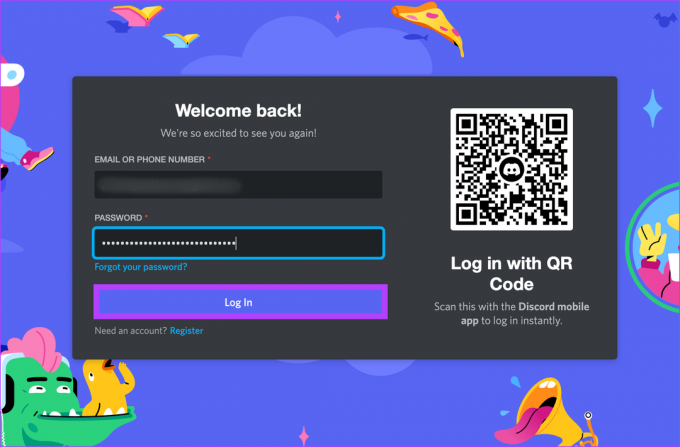
Adım 2: Bilgi isteminde, Hesabı Geri Yükle'ye tıklayın.

Ve bu kadar. Platformun sunduğu tüm özelliklerin keyfini çıkarmak için Discord'a geri döndünüz. Daha fazla sorunuz varsa, aşağıdaki SSS bölümüne göz atın.
Discord Hesabını Silme Hakkında SSS
Bunun nedeni, Discord'un kullanıcılara hesaplarını geri yüklemeleri için 14 günlük bir pencere vermesidir. Bundan sonra Discord, hesabı ve ilişkili verileri sunucularından kalıcı olarak siler.
Silinen bir Discord hesabı izlenemez çünkü kullanıcı adı ve benzersiz kimlik numarası artık onunla ilişkili değildir.
Ayrı bir e-posta kimliği ile mi? Evet yapabilirsin. Discord, aynı e-posta kimliğini kullanarak birden fazla hesap oluşturmanıza izin vermez.
İptal düğmesine bastığınızda abonelik, devam eden fatura döneminden sonra iptal edilir.
Hesabınıza erişmenin tek yolu iletişim kurmaktır. Anlaşmazlık Desteği ve durumu açıklayın. Size yardımcı olabilecek tek kişi onlar.
Oyun Topluluğunu Taşı
Discord'dan geçici veya kalıcı olarak ayrılmak, birçok topluluğa ve sohbete dahil olan biri için zor olacaktır. Gözden kaçırabileceğiniz pek çok özellik var, özellikle de Discord ile Spotify bağlantısı. Bununla birlikte, kararınızda kararlıysanız, yukarıdaki tüm yöntemler anlaşmazlıktan kesin olarak kurtulmanıza yardımcı olacaktır.
Son güncelleme 29 Kasım 2022
Yukarıdaki makale, Guiding Tech'i desteklemeye yardımcı olan bağlı kuruluş bağlantıları içerebilir. Ancak, editoryal bütünlüğümüzü etkilemez. İçerik tarafsız ve özgün kalır.



